

虚拟示波器好用吗_虚拟示波器是怎么用的
虚拟仪器
描述
虚拟示波器介绍
虚拟示波器是利用高性能的模块化硬件,结合高效灵活的软件来完成各种测试、测量和自动化的应用。虚拟仪器技术(VI)就是利用高性能的模块化硬件,结合高效灵活的软件来完成各种测试、测量和自动化的应用。灵活高效的软件能帮助您创建完全自定义的用户界面,模块化的硬件能方便地提供全方位的系统集成,标准的软硬件平台能满足对同步和定时应用的需求。这也正是NI近30年来始终引领测试测量行业发展趋势的原因所在。只有同时拥有高效的软件、模块化I/O硬件和用于集成的软硬件平台这三大组成部分,才能充分发挥虚拟仪器技术性能高、扩展性强、开发时间少,以及出色的集成这四大优势。
虚拟示波器是虚拟仪器的一个重要代表,其采用计算机基本的虚拟技术,用来模拟通用示波器的面板操作和处理功能,完成信号采集,调理、分析及显示等功能。既有通用示波器的功能,又有滤波、频谱分析、波形储存调用的特点,成本低廉且灵活,有很大的发展空间。
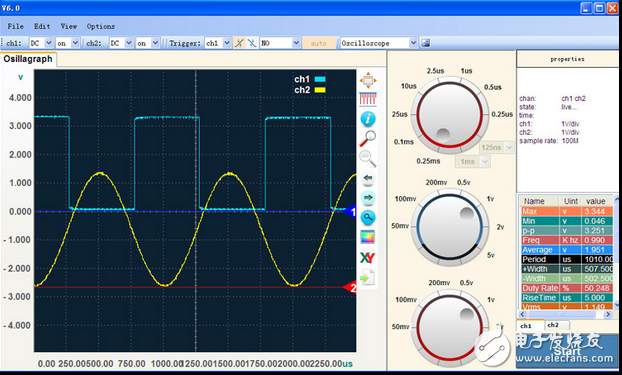
虚拟示波器好用吗?看你的具体用途:
学习临时用:
只想对电路波形信号等有一个基本的了解,且被测电路频率很低对精度要求也不高,以后可能也不会继续用,可以购买淘宝那种数百元的USB虚拟示波器。
电子爱好者:
无疑是实体的示波器最为方便,全新还是二手,模拟还是数字看自己的喜好以及待测电路的频率定。
工作用(研发,维修):
一般都是实体示波器,毕竟专用的仪器使用起来更加方便。如果是电机行业,可能示波表比示波器方便。
工作用(测控,生产线自动化检测):
看具体项目需求,比如产线用NI的设备,那几乎一定是NI的虚拟示波器,当然这个和上面淘宝的这种不是一个档次的东西。也有可能是实体示波器。这些领域一般还有二次开发需求,比如通过LabView以及GPIB进行数据通讯和处理。
虚拟示波器是怎么用的?虚拟示波器详细使用步骤
一、软件安装说明
1、安装USB数据采集卡驱动程序
本虚拟示波器使用前必须先正确安装USB数据采集卡驱动程序。其安装步骤如下:
(1)将USB通信电缆的方形接口插入数据采集卡,USB通信电缆的另一端插入计算机的USB通信口。计算机查询到新的硬件,启动硬件向导,如图1-1所示,选择“从列表或指定位置安装(高级)”,点击“下一步”:
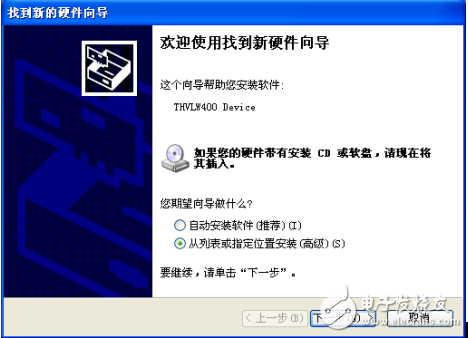
(2)进入如图1-2界面,选择“在搜索中包括这个位置”,点击“浏览”,选择USB数据采集卡驱动程序文件,点击“下一步”,开始安装驱动程序:
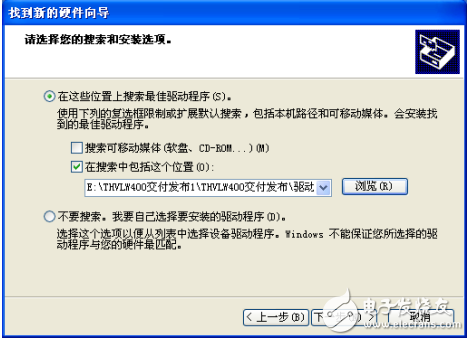
(3)安装完成后,出现如图1-3界面,表明驱动程序安装成功。
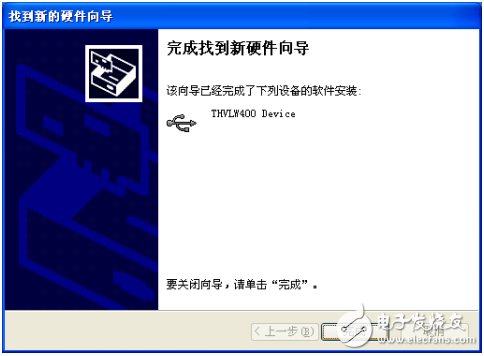
如果在使用虚拟示波器过程中,出现数据采集不正确现象,应卸载已经安装的USB数据采集卡驱动程序,将USB通信电缆插入计算机的其他USB通信口,重新安装USB数据采集卡驱动程序。
2、 安装虚拟示波器软件
(1)点击文件夹“虚拟示波器软件安装包”,选择“setup.exe”安装程序,进入如图1-4界面:
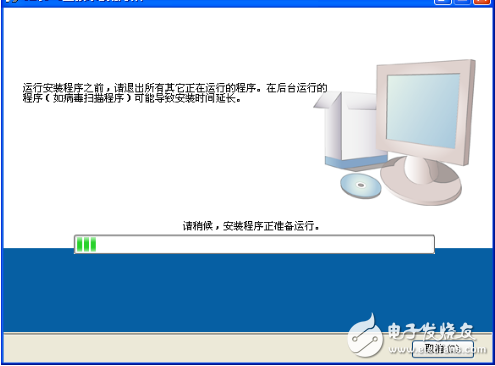
(2)选择好安装位置后,点击“下一步”,进入如图1-6界面:
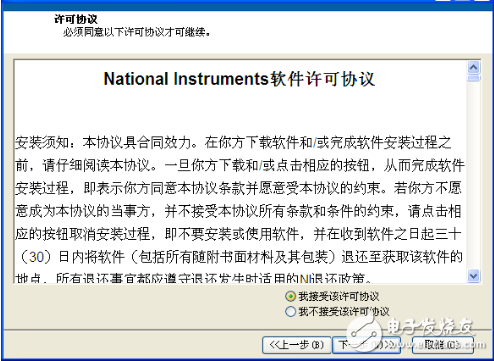
(3)程序开始安装,安装完成后进入如图1-9界面,表明程序安装成功。
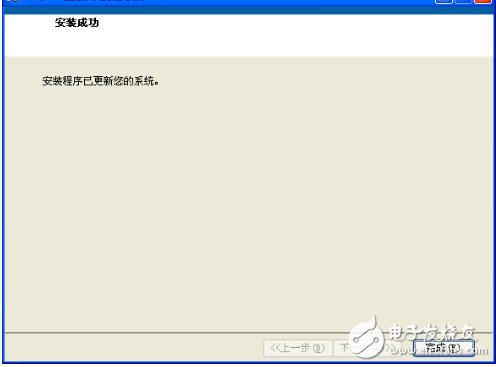
安装过程中尽量采用默认安装。安装完成之后,系统如果提示需要重新启动电脑,请保存好各类文档,然后重新启动。
二、软件操作说明
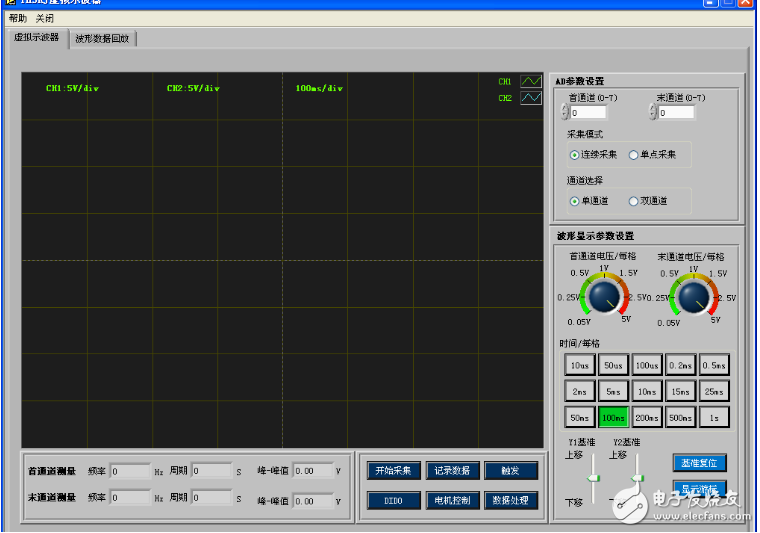
虚拟示波器界面介绍
虚拟示波器界面中,左边栏是示波器显示窗口,右面是参数设置和操作区,下面是参数显示窗口。用户可以通过菜单,操作区按钮,完成对虚拟示波器的控制。
① 菜单
帮助:打开虚拟示波器软件使用手册。
关闭:关闭软件。
②AD参数设置
其控件含义说明如下:
首通道(0-7):采集时,首通道的通道号,总共有8个通道号可选;
末通道(0-7):采集时,末通道的通道号,总共有8个通道号可选;
采集模式:包括连续采集和单点采集;
通道选择:包括单通道和双通道。当选择单通道时,软件自动默认首通道和末通道为同一个通道;当选择双通道时,软件自动默认首通道号在末通道号之前。
注意:
采集时为了达到最佳显示效果,在选择双通道采集时,首通道和末通道应选择相邻的两个通道;
③波形显示参数设置
其控件说明如下:
首通道电压/每格:首通道电压幅值档位选择(分别有0.05V、0.25V、0.5V、1V、1.5V、2.5V、5V);
末通道电压/每格:末通道电压幅值档位选择(分别有0.05V、0.25V、0.5V、1V、1.5V、2.5V、5V);
时间/每格:时基刻度选择(分别有10us、50us、100us、0.2ms、0.5ms、2ms、5ms、10ms、15ms、25ms、50ms、100ms、200ms、500ms、1s);
Y1基准:首通道电压平移;
Y2基准:末通道电压平移;
基准复位按钮:点击该按钮,首通道和末通道电压复位到原位置;
显示/隐藏游标按钮:显示或隐藏游标按钮,当点击“显示游标”时,在示波器显示窗口显示两条游标跟踪线,用户用鼠标拖动游标跟踪线,示波器显示窗口的下方会实时显示跟踪线和波形交叉点的坐标位置。其中,黄色跟踪线与X1、Y1对应,红色跟踪线与X2、Y2对应,当X1、X2刚好对应一个波形时,△X为波形的周期,1/△X为波形的频率。
④按钮操作区
其控件说明如下:
开始采集按钮:采集开关。当选择连续采集时,点击“开始采集”按钮,开始连续采集数据并显示在示波器窗口,直到点击“停止采集”按钮;当选择单点采集时,点击一次该按钮,采集一个数据点并显示在示波器窗口上;
记录数据按钮:将示波器显示窗口的数据信号保存成lvm格式的文件,以便将来用于回放和分析数据;
触发按钮:波形触发开关,软件触发模式;
DIDO按钮:点击该按钮,弹出如图2-3所示界面。其中,第一栏为DO输出状态,用户用鼠标点击布尔开关改变输出状态;第二栏为DI结果显示;点击退出按钮,退出该界面;
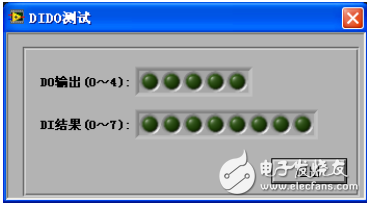
电机控制按钮:用于THSRJ-2型的步进电机和限位开关实验。点击该按钮,弹出如图2-4所示界面。其中,第一栏为设置单位步长的输入框,设置的最小值为5ms,步长时间越短,电机转动速度越快,步长时间越长,电机转动速度越慢;第二栏为选择控制方式,包括步进电机和限位开关;点击启动按钮,启动电机,电机开始运动直到再次点击该按钮;点击退出按钮,退出该界面;

数据处理按钮:点击该按钮,弹出如图2-5所示界面;在拟合数据表格里填入需要拟合的数据或者点击打开按钮,选择已经保存好的表格数据文件,导入到表格中,根据需要选择不同的拟合方式,点击曲线拟合按钮,得到拟合前曲线和拟合后曲线图。其中拟合方式有线性拟合、多项式拟合、指数拟合、对数拟合。点击保存图像按钮,将波形图当前图像保存成BMP格式文件。点击返回按钮,退出该界面,返回主界面。

⑤测量参数显示区
其控件说明如下:
首通道测量:显示首通道的频率、周期、峰峰值;
末通道测量:显示末通道的频率、周期、峰峰值。
⑥示波器显示窗口
其控件说明如下:
示波器显示窗口显示采集所得的波形曲线,如图2-6所示。窗口最上方显示电压/每格、时间/每格的参数,当游标开关处于开启状态时,窗口最下方显示的是跟踪线和波形交叉点的坐标位置参数,窗口右上方显示的是CH1和CH2的曲线图例,鼠标点击曲线图例,打开曲线图例菜单,用户在该菜单可以设置曲线的颜色、线条样式、线条宽度、点样式等参数。
右键点击示波器显示窗口,弹出快捷菜单。当选择连续采集时,弹出的菜单包括:清除图形、导出图像、打印。当选择单点采集时,弹出的菜单包括:清除图形、保存数据点、导出图像、打印。各项菜单说明如下:
清除图形:示波器显示窗口清屏;
导出图像:将当前示波器显示窗口的波形曲线保存成BMP格式的文件;
保存数据点:将当前示波器显示窗口的数据点保存到文本文件或Excel表格中,以便将来用于数据处理和分析;
打印: 打印当前示波器显示窗口的波形曲线;
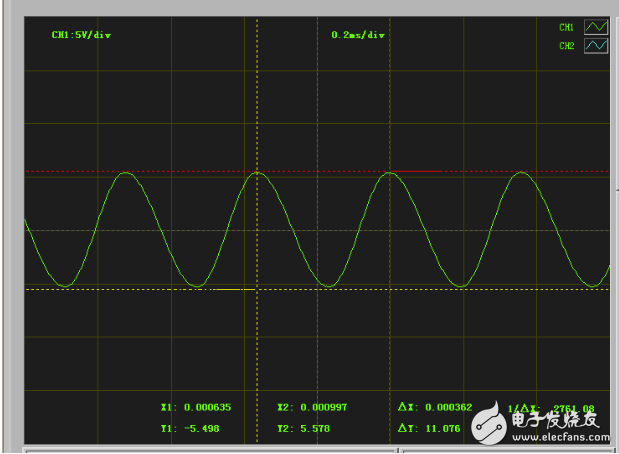
波形数据回放界面介绍
选择波形数据回放选项卡,进入波形数据回放界面,如图2-7所示。波形数据回放界面上方是波形回放路径和记录时间,中间是波形回放示波器显示窗口,下面是参数显示和操作区。用户可以通过操作区按钮,完成对波形数据的回放和分析。图2-8是波形回放的结果显示界面。
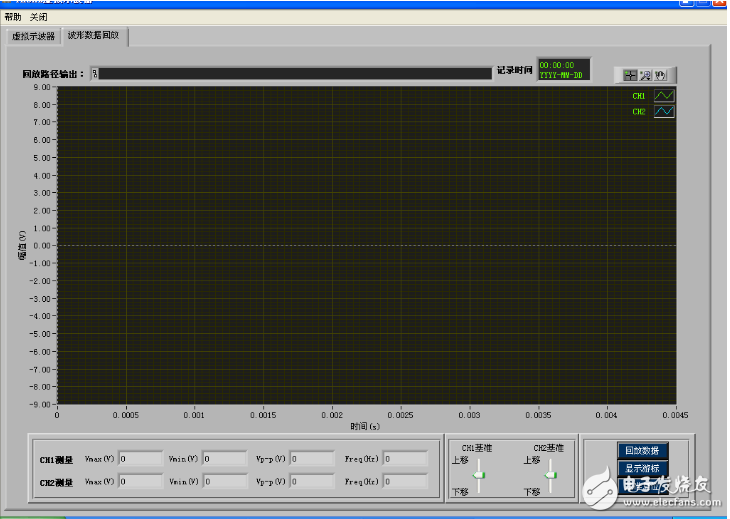
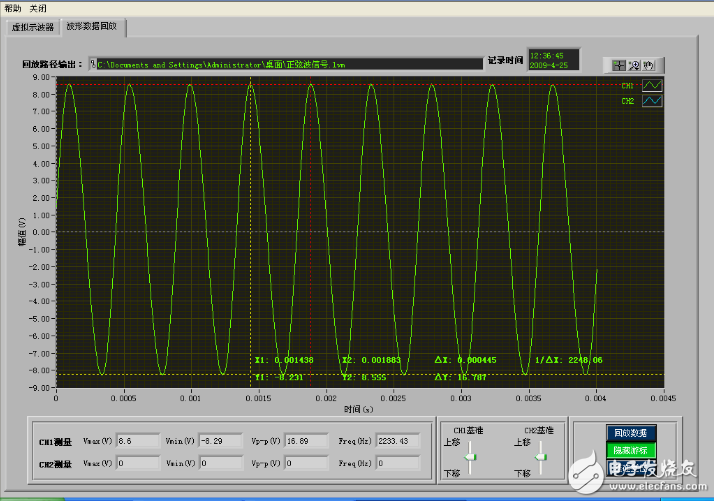
回放数据按钮:点击该按钮,弹出选择回放文件的对话框,选择以前保存的lvm文件,回放该文件;
显示游标按钮:显示/隐藏游标开关;
基准复位:CH1和CH2电压复位到原位置;
CH1基准:CH1电压平移;
CH2基准:CH2电压平移;
CH1测量:显示CH1的电压最大值、最小值、峰峰值和信号频率;
CH2测量:显示CH2的电压最大值、最小值、峰峰值和信号频率;
回放路径输出:显示回放文件的路径;
记录时间:显示该文件的记录时间;
波形回放示波器显示窗口:显示波形回放的曲线,当游标处于开启状态时,用户用鼠标拖动游标,窗口最下方实时显示游标测量参数,用户可以手动修改Y轴的显示范围。
-
 随性而为_50c
2018-04-22
0 回复 举报能不能帮忙给我发一下这个虚拟示波器软件的地址,感觉这个挺好用的,谢谢 收起回复
随性而为_50c
2018-04-22
0 回复 举报能不能帮忙给我发一下这个虚拟示波器软件的地址,感觉这个挺好用的,谢谢 收起回复
- 相关推荐
- 虚拟示波器
-
虚拟示波器的调试2012-05-20 0
-
LV用的基于声卡的虚拟示波器2012-08-11 0
-
基于LabVIEW的虚拟数字示波器的设计与实现2010-08-13 1216
-
虚拟示波器2008-12-05 5198
-
速准科技USB示波器-虚拟示波器应用软件2012-07-16 878
-
基于LABVIEW的虚拟示波器设计—虚拟示波器2015-12-16 1152
-
LV用的基于声卡的虚拟示波器2016-01-20 652
-
基于B_S的远程虚拟示波器的设计与应用_王勤2017-01-18 575
-
基于STM32的虚拟示波器的设计与实现2017-04-11 1816
-
基于声卡的虚拟示波器2021-05-27 926
-
基于LabVIEW的简易虚拟示波器设计2022-04-06 1194
-
Multisim中虚拟双踪示波器的使用2023-05-17 15393
-
虚拟示波器和数字示波器的区别是什么?2023-09-04 1427
全部0条评论

快来发表一下你的评论吧 !

